Kako postaviti upit u bazu podataka MS Access 2019

Naučite kako postaviti upite u Access bazi podataka uz jednostavne korake i savjete za učinkovito filtriranje i sortiranje podataka.
Da biste izgradili stil u programu Word 2016, pozovite dijaloški okvir Stvori novi stil iz oblikovanja. Osim zamorno dugog naziva, dijaloški okvir Stvori novi stil iz oblikovanja navodi sve Wordove postavke i opcije oblikovanja na jednom mjestu. Ako ste upoznati s Wordovim naredbama za oblikovanje, možete koristiti dijaloški okvir za stvaranje novih stilova.
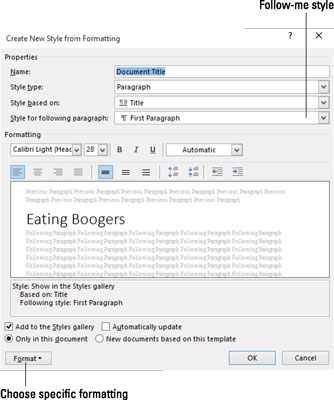
Dijaloški okvir Stvori novi stil iz oblikovanja.
Prati ove korake:
Pozovite okno Stilovi.
Tipkovnički prečac je Ctrl+Shift+Alt+S.
Kliknite gumb Novi stil.

Gumb je prikazan na margini. Kliknite da biste vidjeli dijaloški okvir Stvori novi stil iz oblikovanja, kao što je prikazano.
Upišite kratak, opisni naziv za novi stil.
Provjerite je li odlomak odabran za vrstu stila.
Ako je format stil znakova, odaberite Znak. Primjer stila znakova je plava, podebljana, Courier, 12 točaka — koristi se u nekim dokumentima za nazive datoteka.
Odaberite postojeći stil kao osnovu s padajućeg popisa Style Based On.
Koristite ovaj korak da uštedite vrijeme. Ako stil koji stvarate ima puno istog oblikovanja kao postojeći stil, odaberite taj stil s popisa. Formati iz tog stila se kopiraju, što vam omogućuje da ih nadograđujete ili ih ponovno koristite na drugačiji način.
Koristite kontrole u dijaloškom okviru za postavljanje formata stila.
Dijaloški okvir Stvori novi stil iz oblikovanja prepun je gumba za naredbe stila.
Upotrijebite gumb Format u donjem lijevom kutu dijaloškog okvira za primjenu određenih naredbi za oblikovanje. Odaberite kategoriju na izborniku gumba da biste vidjeli dijaloški okvir specifičan za jednu od kategorija oblikovanja programa Word.
Kliknite gumb U redu kada završite.
Stvoren je novi stil.
Naučite kako postaviti upite u Access bazi podataka uz jednostavne korake i savjete za učinkovito filtriranje i sortiranje podataka.
Tabulatori su oznake položaja u odlomku programa Word 2013 koje određuju kamo će se točka umetanja pomaknuti kada pritisnete tipku Tab. Otkrijte kako prilagoditi tabulatore i optimizirati svoj rad u Wordu.
Word 2010 nudi mnoge načine označavanja i poništavanja odabira teksta. Otkrijte kako koristiti tipkovnicu i miš za odabir blokova. Učinite svoj rad učinkovitijim!
Naučite kako pravilno postaviti uvlaku za odlomak u Wordu 2013 kako biste poboljšali izgled svog dokumenta.
Naučite kako jednostavno otvoriti i zatvoriti svoje Microsoft PowerPoint 2019 prezentacije s našim detaljnim vodičem. Pronađite korisne savjete i trikove!
Saznajte kako crtati jednostavne objekte u PowerPoint 2013 uz ove korisne upute. Uključuje crtanje linija, pravokutnika, krugova i više.
U ovom vodiču vam pokazujemo kako koristiti alat za filtriranje u programu Access 2016 kako biste lako prikazali zapise koji dijele zajedničke vrijednosti. Saznajte više o filtriranju podataka.
Saznajte kako koristiti Excelove funkcije zaokruživanja za prikaz čistih, okruglih brojeva, što može poboljšati čitljivost vaših izvješća.
Zaglavlje ili podnožje koje postavite isto je za svaku stranicu u vašem Word 2013 dokumentu. Otkrijte kako koristiti različita zaglavlja za parne i neparne stranice.
Poboljšajte čitljivost svojih Excel izvješća koristeći prilagođeno oblikovanje brojeva. U ovom članku naučite kako se to radi i koja su najbolja rješenja.








